¿Cómo solucionar el problema de Android Auto sigue desconectando? Lea esta guía de solución de problemas, aplique las 13 correcciones mencionadas aquí y resuelva el problema.
Android Auto es una práctica aplicación que se utiliza para conectar el móvil Android al sistema de información y entretenimiento del automóvil. Tiene algunas características interesantes como navegación de Google Maps, búsqueda web, GPS, reproductor de música, respuesta de voz, etc.
A pesar de todas estas características exclusivas, los usuarios se encuentran con diferentes problemas al usarlo. Uno de esos problemas que experimentan los usuarios recientemente es “Android Auto sigue desconectando y reconectando”. Por lo tanto, si eres uno de ellos, este es el lugar correcto para ti.
En esta publicación, aprenderá por qué Android Auto se desconecta aleatoriamente y, por supuesto, cómo solucionarlo.
Para arreglar Android Auto sigue desconectando, recomendamos esta herramienta:
Esta herramienta eficaz puede solucionar problemas de Android como bucle de arranque, pantalla negra, Android bloqueado, etc. en poco tiempo. Solo sigue estos 3 sencillos pasos:
- Descargue esta Reparación del Sistema Android herramienta (solo para PC) calificado como Excelente en Trustpilot.
- Inicie el programa y seleccione la marca, el nombre, el modelo, el país/región y el operador y haga clic en Next.
- Siga las instrucciones en pantalla y espere a que se complete el proceso de reparación.
¿Por qué Android Auto sigue desconectándose y reconectándose?
Puede haber varias cosas que pueden desencadenar este problema. A continuación, he enumerado los principales:
- Debido a la incompatibilidad entre Android Auto y el automóvil.
- Aplicación de Android Auto obsoleta.
- Caché y datos de Android Auto
- Cuando Android Auto intenta conectarse al vehículo equivocado.
- Configuración incorrecta de infoentretenimiento del automóvil.
- No permitir los permisos necesarios para Android Auto.
Ahora, avancemos para solucionar problemas de desconexiones de Android Auto después de unos minutos aplicando los métodos paso a paso que se mencionan en la siguiente sección.
¿Cómo solucionar el problema de Android Auto sigue desconectando?
Solución 1: reinicia tu teléfono Android
Si no puede conectar Android Auto a su automóvil correctamente, puede suceder debido a un conflicto en el software del teléfono. En tal caso, reiniciar el teléfono puede ayudarlo a lidiar con la situación.
Simplemente puede lograr esta solución presionando y manteniendo presionado un botón de Encendido en su teléfono hasta que aparezca el menú. Allí, obtendrá diferentes opciones, pero debe elegir Reiniciar.

Una vez que su dispositivo se reinicie correctamente, vuelva a conectar Android Auto al automóvil y verifique el problema.
Solución 2: Verifique la compatibilidad
Verificar la compatibilidad de los dispositivos es otra forma básica que debería intentar arreglar Android auto se mantiene congelado o Spotify no funciona con el problema de Android Auto.
Para funcionar correctamente, ambos dispositivos (teléfono y automóvil Android) deben ser compatibles con Android Auto.
Para ver si su vehículo es compatible con Android Auto o no, puede visitar Autos compatibles con Android Auto. Allí, si encuentra el nombre de su automóvil, puede probar las siguientes resoluciones.
Solución 3: Borrar caché y datos de la aplicación Android Auto
El uso continuo de cualquier aplicación almacena el caché y los datos que pueden provocar que la aplicación se detenga, se bloquee o no funcione.
Quizás Android Auto se desconecta aleatoriamente debido a los datos de la caché. Entonces, para resolverlo, debe borrar el caché y los datos de la aplicación Android Auto.
A continuación, le indicamos cómo puede borrar la memoria caché de la aplicación:
Paso 1: Primero, vaya a la aplicación Configuración.
Paso 2: Haga clic en una opción Aplicaciones / Aplicaciones.
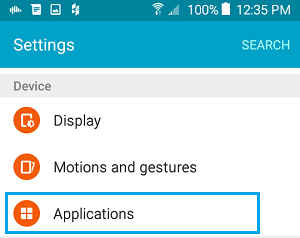
Paso 3: en la lista de aplicaciones, busque y elija Android Auto.
Paso 4: toca una opción de Almacenamiento.
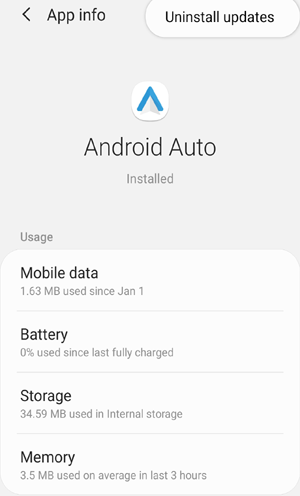
Paso 5: Ahí, obtendrás Borrar datos y Borrar caché. Simplemente haga clic en los botones respectivos.
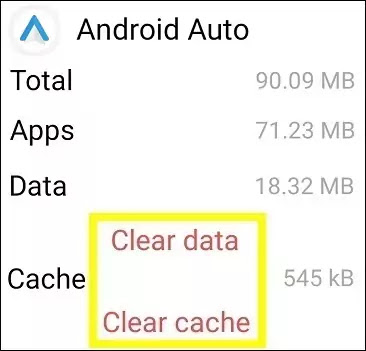
Paso 6: Ahora, sal de la configuración e intenta usar Android Auto nuevamente para ver si puedes solucionar el problema de bloqueo de Android Auto.
Solución 4: Verifique las conexiones de sus dispositivos
Verificar las conexiones es el paso vital que debe realizar para solucionar problemas de desconexiones automáticas de Android al desbloquear el teléfono.
Sin embargo, si está utilizando el cable USB para conectar Android Auto a un automóvil, asegúrese de que esté libre de daños. Pero, si encuentra que el cable está dañado, intente usar otro cable.
Sin embargo, si está tratando de conectar Android auto a un automóvil de forma inalámbrica o podemos decir que usa Bluetooth, debe olvidar un dispositivo y luego volver a conectarlo. Existe una alta posibilidad de que Android Auto siga desconectándose debido a la corrupción de Bluetooth.
Así es como puede volver a emparejar fácilmente sus dispositivos:
- Abra la Configuración >> toque en una opción “conectividad del dispositivo”.
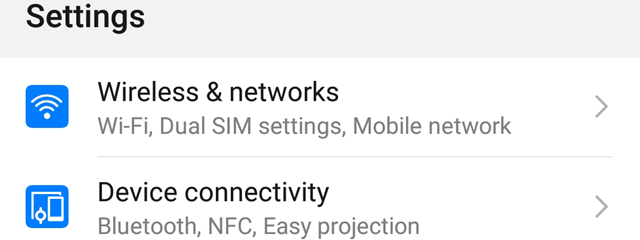
- A continuación, haga clic en un Bluetooth.
- Luego, en una lista de dispositivos emparejados que aparece, debe encontrar un nombre de Bluetooth para el automóvil que desea conectar. Ahora, toque el icono de configuración que sigue a su nombre preferido.
- Haga clic en un Desemparejar
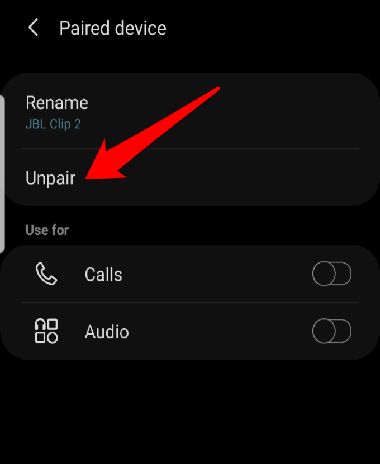
- Tan pronto como se elimine un dispositivo, vuelva a ponerlo en modo de emparejamiento.
- En su teléfono, abra la configuración de Bluetooth e intente emparejar su dispositivo con el automóvil nuevamente.
Si esta solución no te ayuda a resolver el problema de desconexión y reconexión de Android Auto, prueba la siguiente.
Solución 5: Permiso de superposición de aplicaciones
Como todos sabemos, muchas aplicaciones no tienen el permiso para superponerse de forma predeterminada. Del mismo modo, la aplicación Android Auto también necesita permisos esenciales para superponerse.
Por lo tanto, para asegurarse de que se otorgue o no el permiso de superposición de Android Auto, siga estos pasos:
Paso 1: En su teléfono inteligente, vaya a la configuración y luego en un cuadro de búsqueda, debe escribir la “superposición de la aplicación”.
Paso 2: A continuación, busque Android Auto y asegúrese de que la superposición de alternancia esté encendida / habilitada.
Solución 6: actualice su aplicación de Android Auto
Otra razón principal que ya mencioné anteriormente es la aplicación desactualizada. Por lo tanto, si su aplicación de Android Auto está desactualizada, actualícela a la última versión.
¿Sabes por qué te sugiero que actualices la aplicación? Independientemente del error que esté experimentando, una simple actualización de Google Play Store a menudo puede solucionar el problema.
- Primero, vaya a GooglePlay Store.
- A continuación, haga clic en las 3 líneas horizontales >> toque la opción “Mis aplicaciones y juegos”.
- Luego, busque la aplicación Android Auto y verifique si hay actualizaciones esperando.
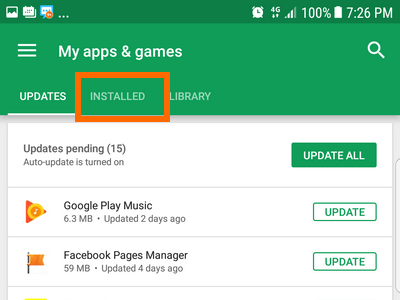
- Si lo encuentra, toque Actualizar
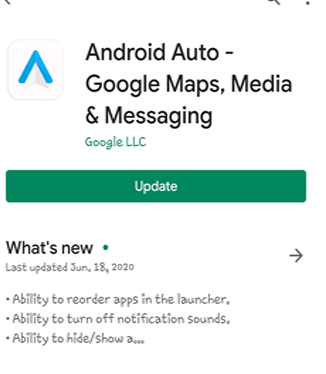
- Cuando la aplicación se actualice correctamente, intente conectarla nuevamente y verifique si funciona.
Solución 7: actualice el sistema operativo Android para reparar Android Auto sigue desconectándose
La mayoría de las veces, sucede que debido a la versión desactualizada de Android, los usuarios enfrentan numerosos problemas técnicos en sus teléfonos. Es por eso que siempre se sugiere a nuestros usuarios que mantengan actualizado su sistema operativo Android para evitar problemas tan molestos.
Sin embargo, para resolver la inalámbrica Android Auto sigue desconectándose, una vez que debe verificar si el software de su dispositivo está actualizado o no. Si necesita actualizar, siga los pasos a continuación:
- En tu móvil, abre Configuración.
- En el segundo paso, debe hacer clic en Acerca del teléfono >> ir a Actualización del sistema.
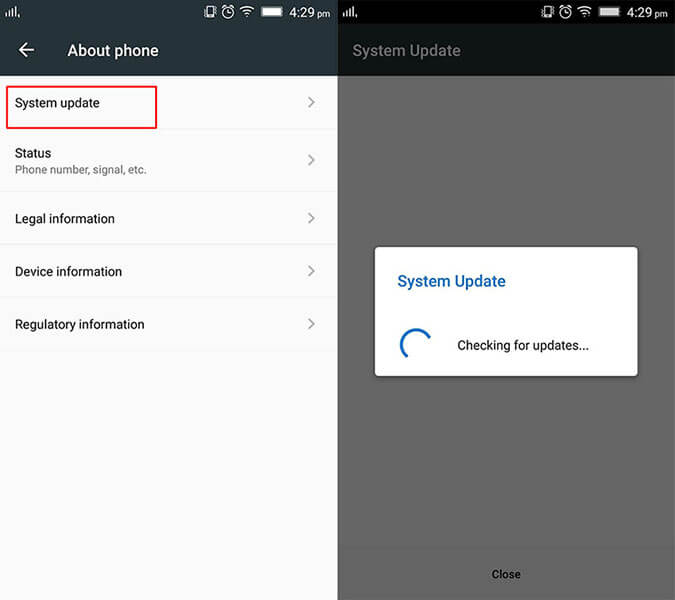
- Aquí, su teléfono inteligente ahora buscará las actualizaciones disponibles. Tienes que esperar un tiempo.
- Si hay alguna actualización más reciente disponible, se le pedirá que la descargue e instale.
- Simplemente, toque Descargar ahora.
Solución 8: solucionar problemas del sistema de infoentretenimiento del automóvil
Al igual que reiniciar el teléfono Android, reiniciar el sistema de información y entretenimiento de su automóvil también puede resultar útil. Tendrá que verificar manualmente mediante algunos pasos simples, ya que varía según el vehículo. Para esto, simplemente siga los pasos de solución de problemas a continuación:
- En un sistema de infoentretenimiento, debe ir a “Configuración del automóvil” y hacer la selección.
- Elija la opción “Conexiones de teléfonos inteligentes” de un menú desplegable.
- Vuelva a crear la conexión con una aplicación de Android Auto en su teléfono.
Solución 9: Problema con el GPS
La función principal de Android Auto es controlar mientras conduce y proporcionarle una navegación rápida. Sin embargo, es un problema importante si un sistema GPS no funciona mientras se conduce un automóvil.
Por lo tanto, para resolver que Android auto sigue perdiendo la señal de GPS, debe actualizar Google Maps y Google Play Services.
# 1: establezca la precisión en un nivel alto
- Inicie Configuración y luego toque Ubicación.
- Allí, elija la opción Modo >> toque habilitar una alta exactitud
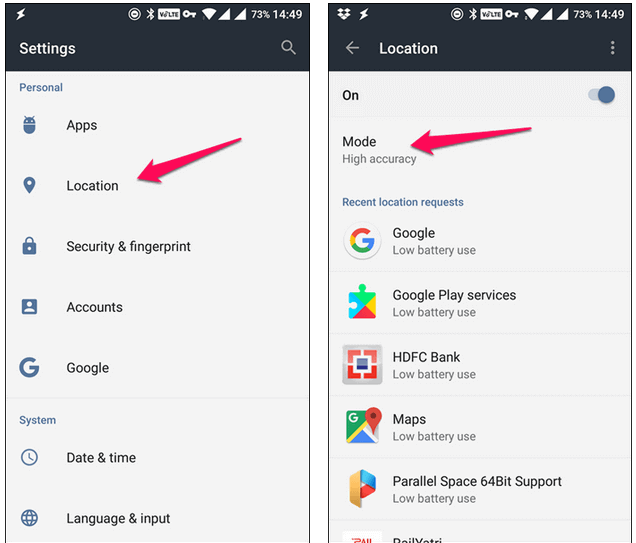
# 2: Deshabilitar las ubicaciones simuladas
- En primer lugar, vaya a Configuración >> Sistema
- A continuación, toque Desarrollador
- Luego, desplácese hacia abajo hasta la sección Depuración >> toque en Seleccionar la mofarse ubicación.

- Ahora, elija la opción “Sin aplicación”.
Solución 10: desinstale y vuelva a instalar Android Auto
Muchos usuarios han descubierto que desinstalar y luego reinstalar la aplicación es beneficioso en sus casos. Una vez que también debe hacer esto para abordar Android Auto sigue desconectando 2021 en el teléfono.
En primer lugar, debe mantener presionado el ícono de una aplicación de Android Auto y elegir la opción Desinstalar allí.
Una vez que la aplicación se haya desinstalado correctamente, debe esperar unos minutos. Después de esto, abra su aplicación Google Play Store y busque Android Auto. Simplemente tóquelo y luego verá la opción Instalar allí.
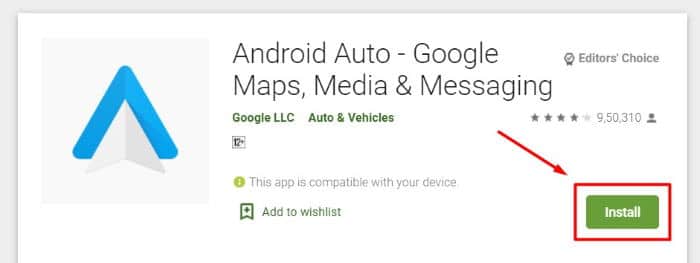
Ahora, intente conectar su teléfono a un automóvil a través de Android Auto y verifique si el error está resuelto.
Solución 11: Reemplace el cable USB
Hay numerosos usuarios que utilizan un cable USB para conectar Android Auto a su automóvil para disfrutar mientras conducen. Sin embargo, si también está utilizando USB y Android Auto se desconecta después de unos minutos, es posible que su cable sea de mala calidad.
Si es así, considere reemplazar el cable USB anterior y obtenga uno nuevo.
Solución 12: informe a la ayuda y soporte técnico de Android Auto
Si las soluciones anteriores no funcionan y el problema está en la aplicación en sí, puede comunicarse con Android Auto e informar para obtener ayuda y soporte.
Sin embargo, si tiene la suerte, seguramente obtendrá la respuesta del equipo.
Solución 13: pruebe con otro teléfono Android o póngase en contacto con un distribuidor
Por último, pero no menos importante, puede probar con otro teléfono inteligente y conectarse a la tarjeta con Android Auto.
Si aún así, no funciona, intente ponerse en contacto con el fabricante o distribuidor de un automóvil.
Es posible que haya un problema con los componentes internos del automóvil que impida que la aplicación Auto funcione sin problemas o se desconecte aleatoriamente.
¡El proceso ha terminado…!
Solución recomendada para solucionar problemas relacionados con la aplicación en Android
Es común encontrar errores o problemas al usar cualquier aplicación en un teléfono Android. Por lo tanto, siempre que se enfrente a algún tipo de problema relacionado con la aplicación, como las aplicaciones que siguen fallando, la configuración se ha detenido, etc., puede optar por el software recomendado: Android Reparación Herramienta.
Puede ejecutar este software incluso sin ningún conocimiento técnico y es fácil de usar. Entonces, simplemente descargue e instale esta herramienta en su PC y ejecútela.
Para saber cómo funciona esta herramienta cargada de funciones, simplemente consulte su guía de usuario.

Note: Se recomienda descargar y usar el software solo en su computadora de escritorio o portátil. El software no funcionará en teléfonos móviles.
Frecuentemente Pedido Preguntas:
¿Por qué Android Auto deja de funcionar?
Hay varias razones que pueden llevar a que Android Auto deje de funcionar. Pero la causa más común que puede provocar este problema es una incompatibilidad entre el teléfono y el automóvil, problemas de conectividad o una aplicación de Android desactualizada.
¿Se necesita Bluetooth para Android Auto?
Si desea conectar Android Auto al automóvil de forma inalámbrica, obviamente necesita Bluetooth. Sin embargo, si necesita conectarse a través de un cable, debe usar un cable USB.
¿Cómo soluciono la conexión de Android Auto?
Puede solucionar el problema de conexión de Android Auto aplicando los siguientes consejos:
- Verifique los problemas de incompatibilidad de los dispositivos fir
- Reinicia el teléfono Android
- Borrar caché de la aplicación Android Auto
- Verifique la configuración del automóvil emparejado
- Actualiza la aplicación Android Auto
- Verifique la actualización del sistema operativo del teléfono
- Desinstalar y reinstalar Android Auto
- Contactar con el fabricante del vehículo
¿Por qué mi teléfono Samsung sigue desconectándose de mi automóvil?
Su teléfono Samsung sigue desconectándose de su automóvil tal vez debido a la mala conexión, la aplicación Android Auto corrupta o el caché y los datos de la aplicación.
¿Cómo soluciono el error 8 de comunicación de Android Auto?
Para corregir el error de comunicación 8 de Android Auto, puede probar los siguientes métodos de solución de problemas:
- Cambiar un cable de conexión
- Verifique la configuración de fecha y hora
- Actualiza el sistema operativo y la aplicación Android Auto del teléfono.
- Actualizar los servicios de Google Play
- Habilitar depuración de USB
- Actualizar Google Play Store
¿Qué puedo usar en lugar de Android Auto?
A continuación, puede encontrar algunas de las mejores alternativas que se pueden usar en lugar de la aplicación Android Auto:
- Mapas de Google
- AutoMate
- AutoZen
- Modo conductor
- Waze
- Coche Dashdroid
Para resumir
¡¡¡Eso es todo!!!
Espero que después de leer esta guía de solución de problemas, haya obtenido suficiente información sobre cómo reparar Android Auto sigue desconectándose y reconectándose.
Sin embargo, si hay un problema con la aplicación de Android Auto, borrar el caché de la aplicación de Android Auto, actualizar la aplicación y reinstalarla puede ayudarlo a resolverlo.
Pero, si hay algún problema relacionado con el hardware, debe comunicarse con el fabricante del vehículo para obtener ayuda.
James Leak is a technology expert and lives in New York. Previously, he was working on Symbian OS and was trying to solve many issues related to it. From childhood, he was very much interested in technology field and loves to write blogs related to Android and other OS. So he maintained that and currently, James is working for es.androiddata-recovery.com where he contribute several articles about errors/issues or data loss situation related to Android. He keeps daily updates on news or rumors or what is happening in this new technology world. Apart from blogging, he loves to travel, play games and reading books.